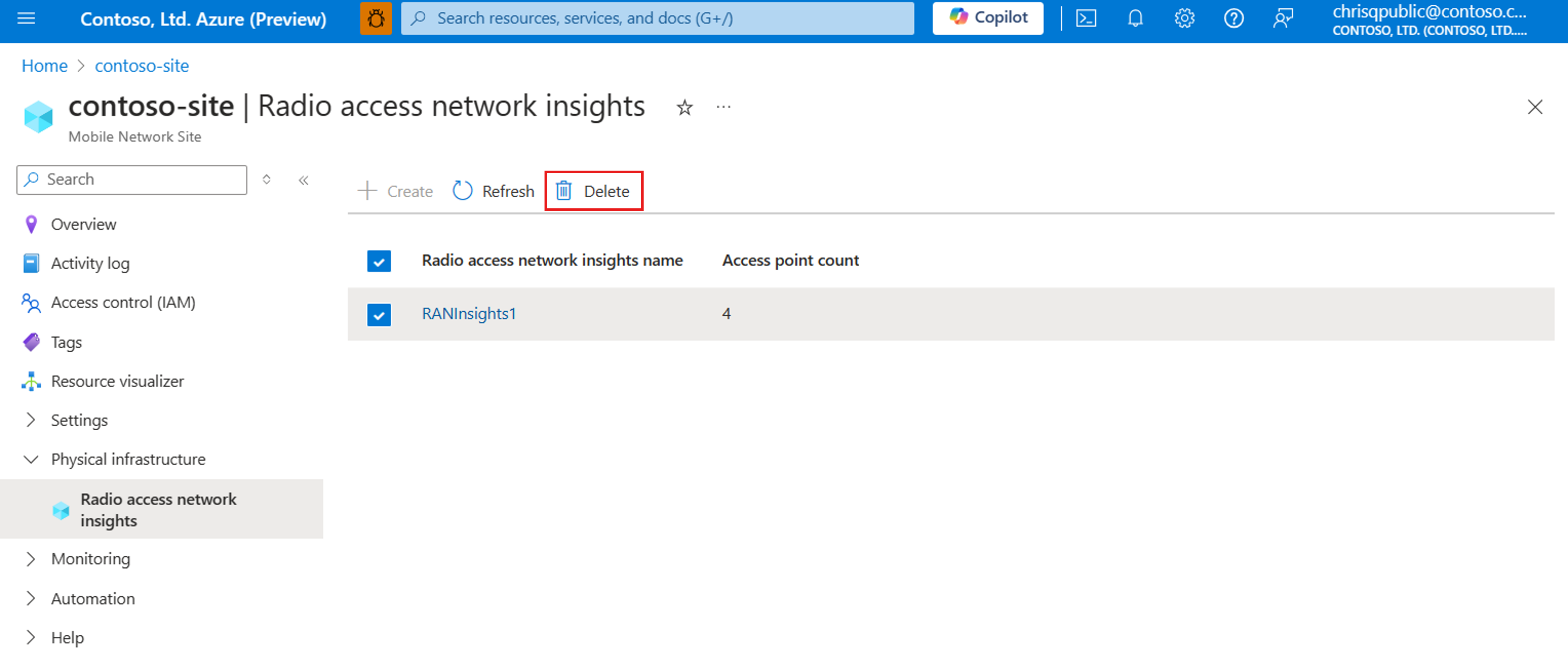Radyo erişimi ağ içgörüleri kaynağı oluşturma
Radyo erişim ağı (RAN) içgörüleri, üçüncü taraf RAN ölçümlerinizi Azure'daki özel mobil ağlarınıza bağlamanıza ve görüntülemenize olanak tanır. RAN içgörüleri, RAN satıcısı tarafından sunulan RAN Öğesi Yönetim Sistemi'ni (EMS) ilgili RAN ölçümlerini Azure'a akışla aktaran Microsoft uyumlu bir ölçüm aracısı içerecek şekilde genişletir. Akış ölçümleri, Microsoft'un güvenlik standartlarına ve ilkelerine uygun olarak güvenli ve uyumlu bir şekilde depolanır ve sunulur.
Her RAN içgörüleri kaynağı bir fiziksel site kaynağıyla ilişkilendirilir ve bağlı radyo birimi (nodeB) örneğini temsil eden bir veya daha fazla erişim noktasından oluşur. Bu nasıl yapılır kılavuzunda, Azure portalını kullanarak özel mobil ağınızda BIR RAN içgörüleri kaynağı oluşturmayı öğreneceksiniz.
Önkoşullar
- Azure Özel 5G Core'un (complete-private-mobile-network-prerequisites.md) etkin dağıtımı.
- AĞın hazır olup olmadığını kontrol etmek için, RAN üzerinden ağa bağlı bir cihaz/kullanıcı ekipmanının (UE) veri aktarıp alabildiğini doğrulayın. Bu işe yaramazsa, RAN içgörüleri özelliğini etkinleştirmeye çalışmadan önce sorunları düzeltin.
- RAN iş ortağınızdan RAN EMS'nin uyumlu bir sürümünü dağıtın. Ölçümleri Azure'a göndermek için RAN EMS'nizin Microsoft uyumlu bir Dış Ölçüm Aracısı (EMA) içerdiğini RAN iş ortağınızla doğrulamanız gerekir. Aksi takdirde, iş ortağınızın kullandığınız EMS'ye bir ölçüm aracısı yüklemesi gerekir. Azure ile EMS arasındaki bağlantının nasıl ve nerede kurulacağıyla ilgili bilgiler, RAN satıcısına özgüdür, bu nedenle ayrıntılar için bu satıcıya başvurun.
- Azure Aboneliğiniz için RAN içgörülerine erişim. Microsoft temsilcinize başvurun ve AZURE aboneliğinizi RAN içgörülerine erişmek üzere kaydetmesini isteyin.
- Listelenen kaynak sağlayıcılarına kayıtlı olduğunuzdan emin olun. Kaydolma adımları için Kaynak sağlayıcılarını ve kaynak türlerini izleyin.
- Microsoft.insights
- Microsoft.NetworkAnalytics
- Microsoft.KeyVault
- Microsoft.ManagedIdentity
RAN içgörüleri kaynağını oluşturma
- Azure Portal’ında oturum açın.
- Site kaynağınıza gidin.
- Fiziksel Altyapı sayfasında Radyo erişimi ağ içgörüleri'ni seçin ve oluştur'a basın.
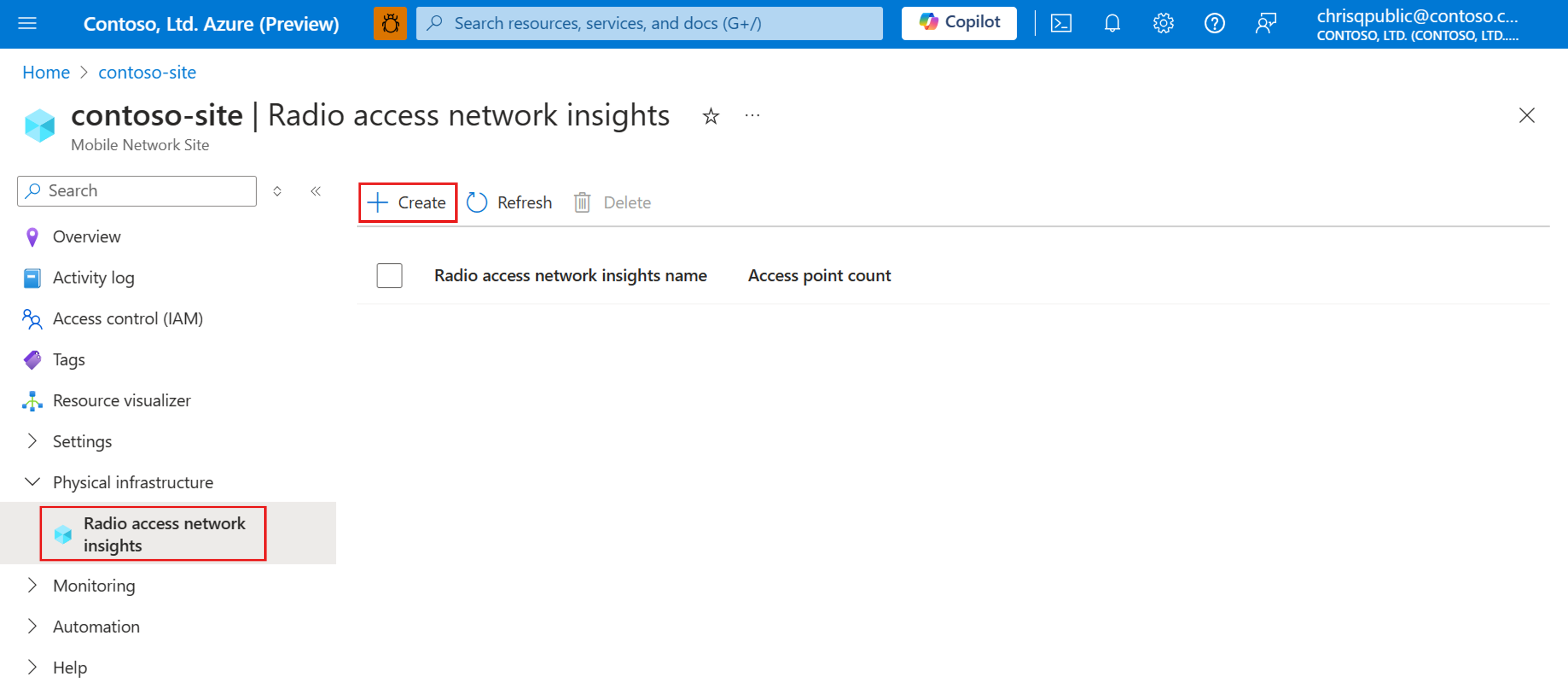
- Temel bilgiler yapılandırması sekmesinde, gerekli bilgileri doldurun ve iş ortağı EMS'den akışla aktarılan RAN ölçümlerini işleyen ve bunları Azure İzleyici'de depolayan Ölçüm Alımı Uç Noktası'nı (MIE) etkinleştirmek için onay kutusunu seçin. MIE örneğinizin, aboneliğinizin bölgesinden bağımsız olarak Doğu ABD veya Batı AB'de dağıtıldığını unutmayın. Bu adımı şimdi tamamlamamayı seçerseniz MIE'yi daha sonra etkinleştirme seçeneğiniz olacaktır. Ardından İleri: Erişim Noktaları >öğesini seçin.
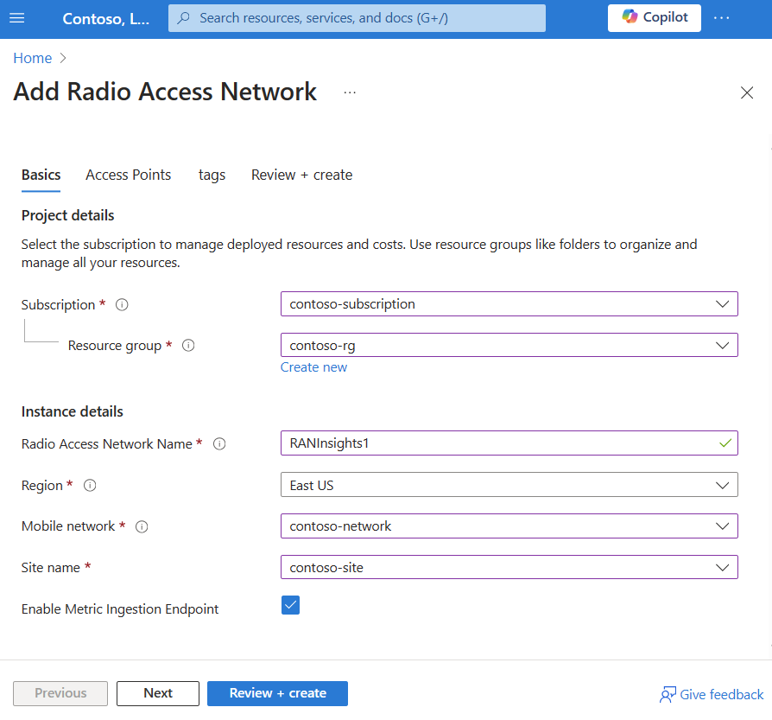
- Erişim Noktaları bölümünde, erişim noktalarınızın enlem ve boylam koordinatlarını girebilirsiniz. Erişim noktaları açıksa ve RAN EMS'nize bağlıysa, RAN içgörüleri kaynağı ayarlandıktan sonra erişim noktası adları otomatik olarak doldurulur.
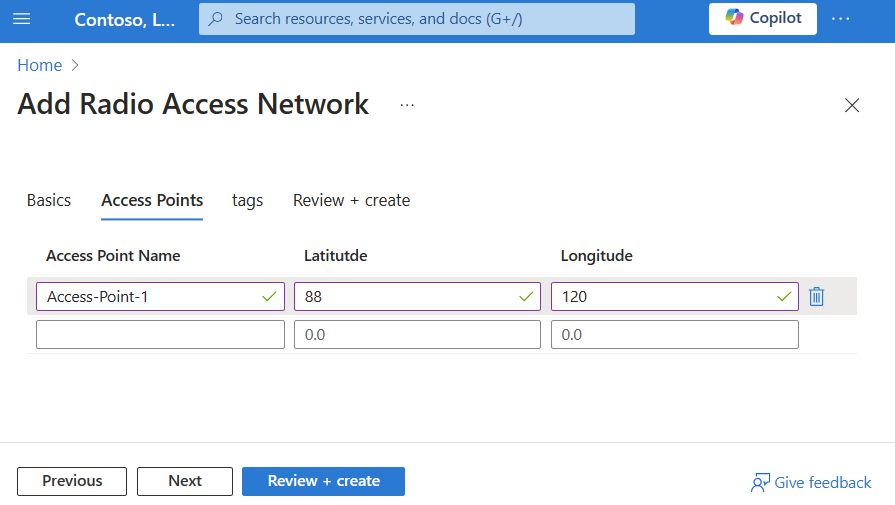
- Gözden geçir ve oluştur’u seçin.
- Azure artık girdiğiniz yapılandırma değerlerini doğrulayacaktır. Yapılandırmanız doğrulandıktan sonra Oluştur'u seçerek RAN içgörüleri kaynağını oluşturabilirsiniz. AZURE portalı, RAN insights kaynağı oluşturulduğunda aşağıdaki onay ekranını görüntüler.
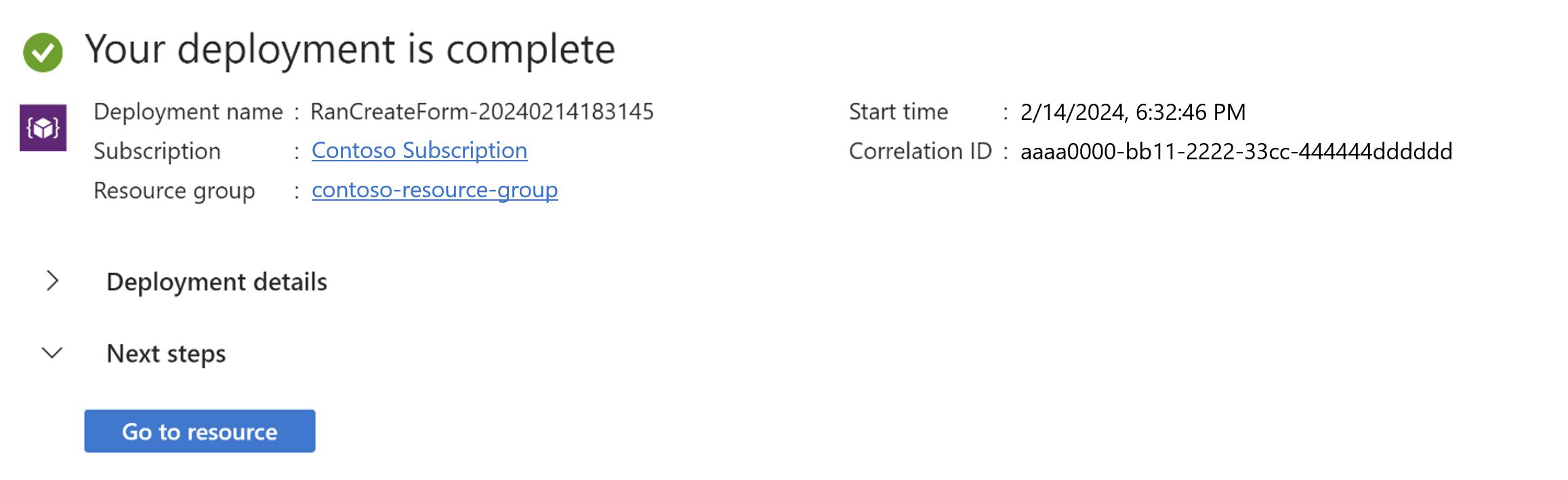
- RAN içgörüleri kaynağınızı görüntülemek için Kaynağa git'i seçin.
Ölçüm alımı uç noktası (MIE) örneğini etkinleştirme/devre dışı bırakma
MIE oluşturma sırasında etkinleştirilmediyse, MIE ayrıntıları sekmesinin altındaki S_SAYI_SAYI Genel Bakış sayfasında MIE'nin etkinleştirilmediğini belirten bir ileti gösterilir.
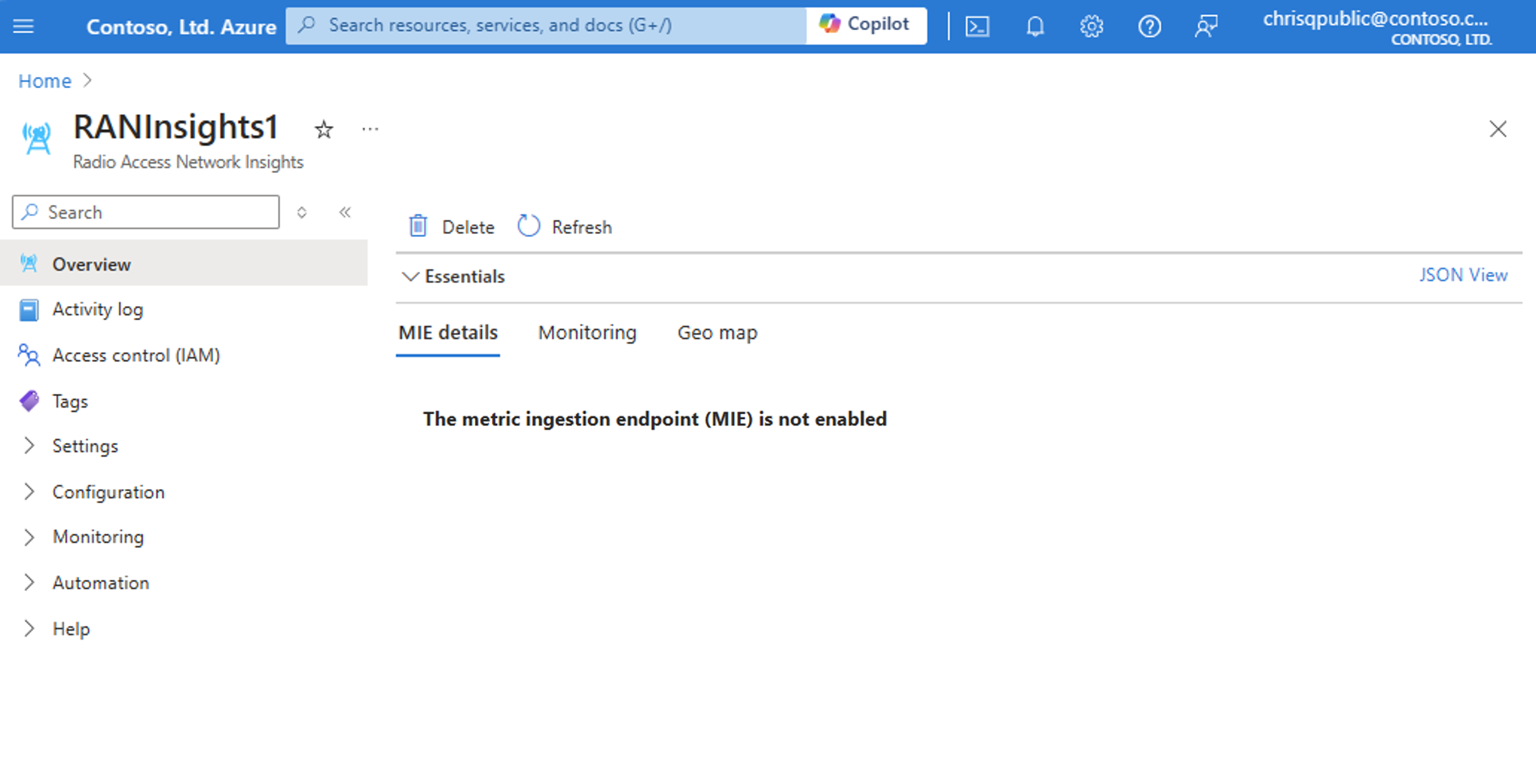 MIE kaynağı, çevrimiçi hizmet portalından "Devre Dışı" olduğunda veya RAN içgörüleri kaynağını silmeyi seçerseniz hizmetten otomatik olarak silinir. MIE kaynağını devre dışı bırakırsanız 30 güne kadar geçmiş verilerinize erişmeye devam edersiniz, ancak RAN içgörüleri kaynağı ölçümleri raporlamayı durdurur.
MIE kaynağı, çevrimiçi hizmet portalından "Devre Dışı" olduğunda veya RAN içgörüleri kaynağını silmeyi seçerseniz hizmetten otomatik olarak silinir. MIE kaynağını devre dışı bırakırsanız 30 güne kadar geçmiş verilerinize erişmeye devam edersiniz, ancak RAN içgörüleri kaynağı ölçümleri raporlamayı durdurur.
Yapılandırma dikey penceresinin altında MIE'nizi etkinleştirebilir ve devre dışı bırakabilirsiniz: 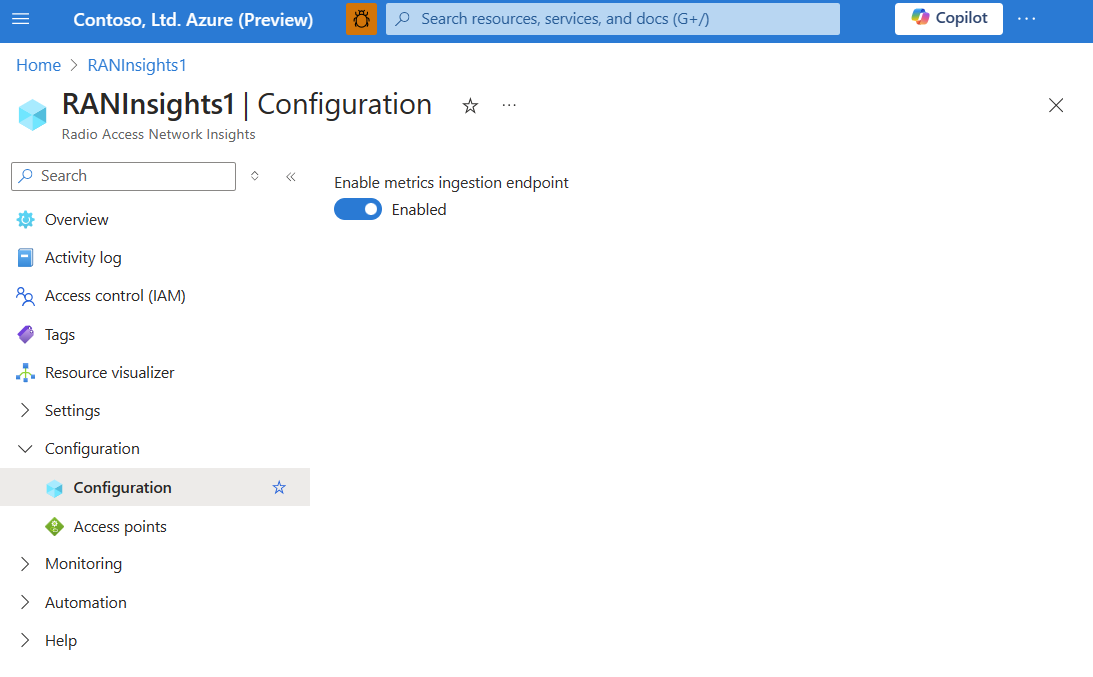
MIE ayrıntılarını görüntüleme
RAN içgörüleri kaynağınız yapılandırıldıktan ve ayarlandıktan sonra, MIE ayrıntıları sekmesinin altındaki Genel Bakış sayfasında ek bilgileri görüntüleyebilirsiniz.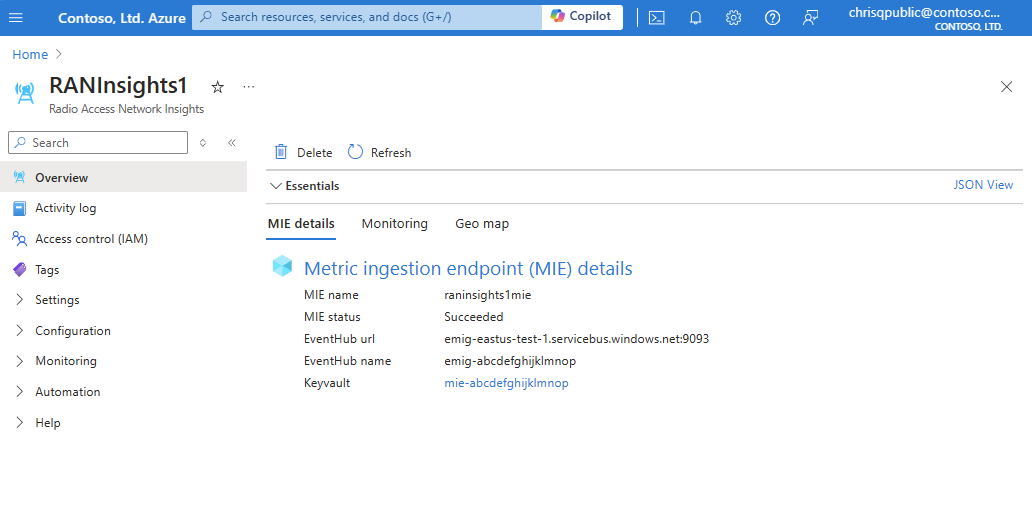
Bu sekme aşağıdakiler gibi önemli ayrıntıları barındırıyor:
- MIE adı – MIE'nin adı
- MIE durumu – MIE'nin durumu "Başarılı" olmalıdır
- Eventhub url'si - Olay hub'ına yönelik URL
- Eventhub adı – olay hub'ının adı
- Keyvault – bağlantı dizesi içeren anahtar kasası URL'si
MIE anahtar kasası URL'sindeki bilgilere erişemiyorsanız doğru kimlik bilgilerine sahip olmayabilirsiniz. Öyleyse, gerekli role erişim vermek için gerekli adımları uygulamanız gerekir. Azure RBAC belgelerine bakın | Bunun nasıl yapılacağını gösteren adımlar için Microsoft Learn .
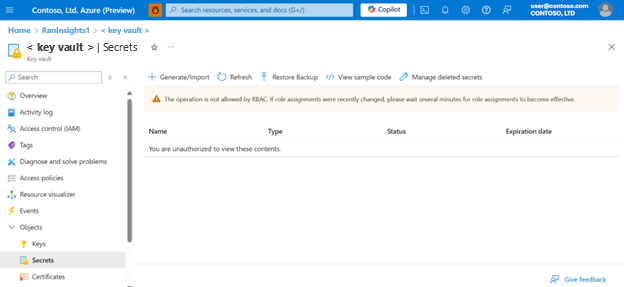
RAN içgörüleri kaynağını silme
RAN içgörüleri kaynağınızı RAN içgörüleri kaynağından veya site kaynağınızdan silebilirsiniz. RAN insights kaynağınızdan silmek için:
- RAN içgörüleri kaynağınıza gidin.
- Genel Bakış sayfasında Sil’i seçin.
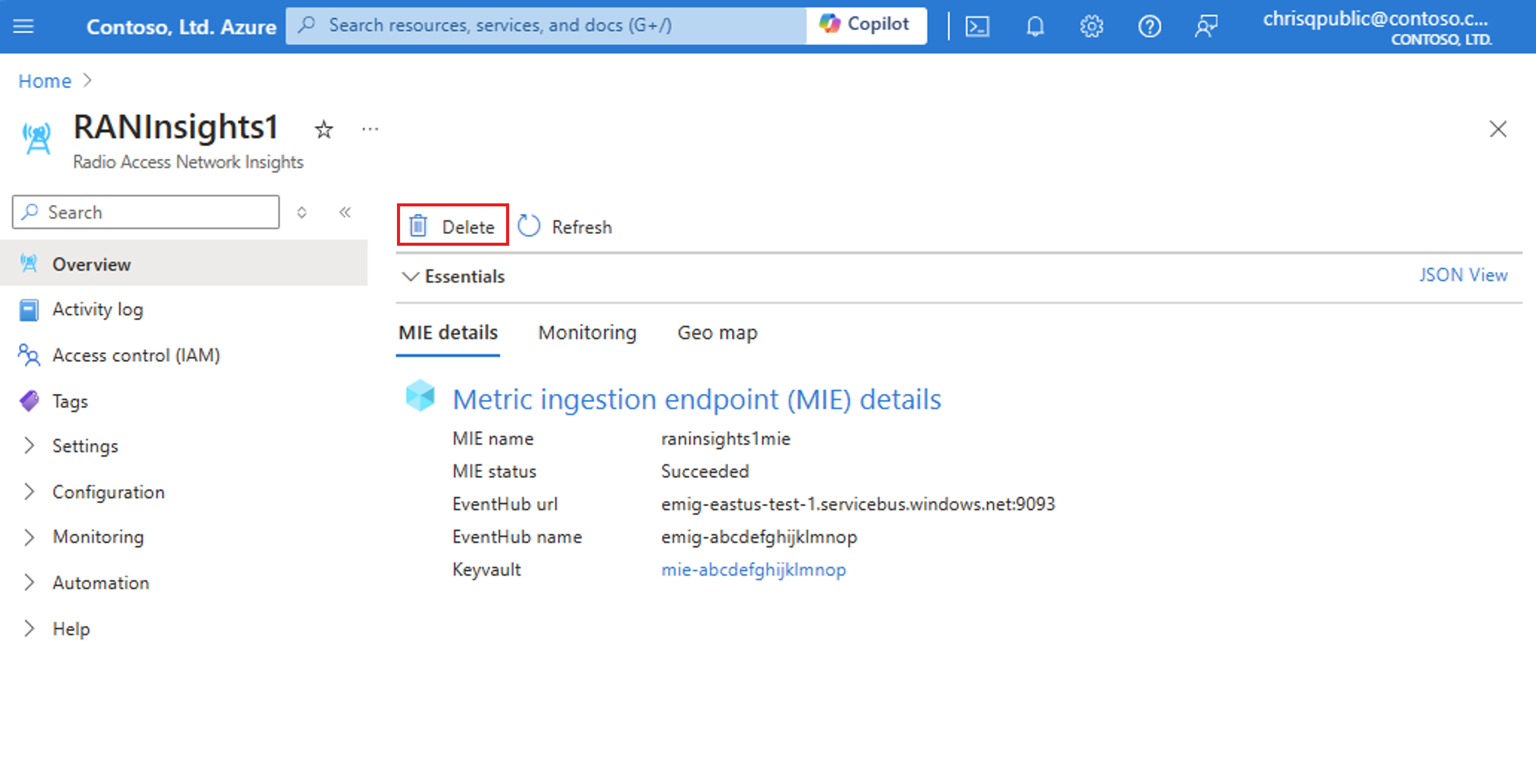
Site kaynağınızdan silmek için:
- Site kaynağınıza gidin.
- Fiziksel Altyapı sayfasında Radyo erişimi ağ içgörüleri'ni seçin.
- Silmek istediğiniz RAN içgörüleri kaynağını seçin ve Delete tuşuna basın.